FL Studio – это одна из самых популярных программ для создания музыки. Она предоставляет множество инструментов и возможностей для создания разнообразных звуковых композиций. Однако, при работе над треком, иногда возникает необходимость уменьшить громкость барабанов. В этой статье мы рассмотрим подробный гайд, как достичь желаемого эффекта.
Первым шагом для снижения громкости барабанов в FL Studio является открытие проекта, в котором нужно произвести изменения. После этого выберите вкладку Mixer, чтобы увидеть доступные каналы.
На этом этапе важно определить канал, на котором находятся барабаны. Обычно барабаны находятся на отдельном канале или группе. Если вы не знаете, на каком канале находятся барабаны, можно проиграть проект и наблюдать, какие каналы реагируют на звук барабанов.
Когда вы определили канал с барабанами, очень просто уменьшить их громкость. Найдите ползунок, который отвечает за громкость данного канала, и переместите его влево, чтобы снизить громкость барабанов. Если вы хотите сохранить некоторые части ударных, но уменьшить громкость, вы можете использовать automation clip. Просто создайте новый automation clip, который будет контролировать громкость канала с барабанами, и настройте его уровень согласно вашим предпочтениям.
Исходная настройка громкости барабанов

Перед тем как начать работу с громкостью барабанов в FL Studio, важно убедиться, что у вас уже есть установленный плагин для создания барабанных звуков. Если у вас его нет, вы можете найти множество бесплатных и платных плагинов в Интернете.
Когда плагин установлен, откройте FL Studio и создайте новый проект. После этого добавьте инструмент с помощью плагина барабанов на один из каналов в плагине. Затем выберите ударные звуки, которые будут использоваться в вашем треке.
После того, как у вас есть выбранная звуковая обвязка, перейдите в микшер FL Studio, который находится справа от основного окна программы. Здесь вы увидите различные каналы, включая тот, который вы только что добавили для плагина барабанов.
Настройте громкость канала, отвечающего за барабаны, путем движения ползунка громкости вверх или вниз. Вы можете выполнять эту настройку на уровне канала, чтобы все барабанные инструменты получали одинаковую громкость, или на отдельных барабанных инструментах.
Помимо стандартной громкости на канале, вы также можете использовать эффекты обработки для изменения громкости барабанов. Например, вы можете использовать компрессор для сжатия динамического диапазона барабанов или эквалайзер для настройки частот барабанных инструментов.
Как только вы настроите исходную громкость барабанов, вы можете продолжить работу над созданием музыки и применять другие методы снижения громкости, если это потребуется.
Открываем проект в FL Studio

Чтобы начать работу над снижением громкости барабанов в FL Studio, вам необходимо открыть ваш проект в программе. Вот пошаговая инструкция, как это сделать:
| Шаг 1: | Запустите программу FL Studio, нажав дважды на ее ярлык на рабочем столе или в папке с программами. |
| Шаг 2: | В главном окне FL Studio выберите вкладку "File" (Файл) в верхнем левом углу экрана. В выпадающем меню выберите пункт "Open" (Открыть). |
| Шаг 3: | В открывшемся окне проводника найдите папку, в которой хранится ваш проект, и откройте ее. Если вы не помните местоположение проекта, воспользуйтесь функцией поиска. |
| Шаг 4: | Выберите файл проекта, который вы хотите открыть, и нажмите кнопку "Open" (Открыть). Файл проекта имеет расширение .flp. |
После выполнения этих шагов ваш проект должен открыться в FL Studio, и вы будете готовы перейти к дальнейшим настройкам и снижению громкости барабанов.
Определяем громкость барабанов

Перед тем, как приступить к снижению громкости барабанов в FL Studio, необходимо установить их текущую громкость.
Для этого можно воспользоваться одним из следующих методов:
- Использовать инструменты FL Studio для анализа громкости звукового сигнала. Для этого откройте пиано-ролл и выберите инструмент барабанов, затем увеличьте громкость и обратите внимание на визуальную шкалу громкости.
- Использовать встроенные плагины для анализа громкости. Например, вы можете добавить на трек плагин Edison и записать на него звук барабанов. После записи, проанализируйте сигнал на шкале громкости.
- Использовать внешние аудиоанализаторы. Существует множество программ и плагинов для анализа громкости звукового сигнала. Они могут быть полезны, если вам нужно провести более точную оценку громкости барабанов.
После определения текущей громкости барабанов, вы будете готовы к дальнейшей работе по снижению их громкости в FL Studio.+
Использование компрессора для снижения громкости
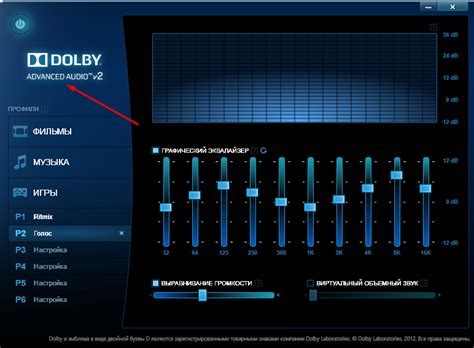
Чтобы использовать компрессор для снижения громкости барабанов в FL Studio, следуйте этим простым шагам:
Шаг 1: Откройте окно микшера в FL Studio, которое находится в нижней части интерфейса программы. Нажмите правой кнопкой мыши на канал, на котором находятся барабанные треки, и выберите пункт "Вставить > Plugins > Fruity Limiter".
Шаг 2: В окне Fruity Limiter настройте параметры компрессора. Ключевыми параметрами, которые влияют на снижение громкости, являются Threshold (порог), Ratio (соотношение) и Makeup (усиление).
Порог определяет уровень громкости, при котором компрессор начинает снижать громкость звука. Чем ниже значение порога, тем раньше компрессор начнет активироваться.
Соотношение задает степень сжатия звука после достижения порога. Чем выше значение соотношения, тем сильнее сжатие звука и, соответственно, тем сильнее снижение громкости.
Усиление позволяет увеличить громкость исходного звука после снижения. Этот параметр может быть полезен для более точной настройки громкости барабанов.
Шаг 3: Изменяйте значения параметров компрессора, пока не достигнете желаемого уровня снижения громкости барабанов. Наблюдайте за отображением графиков в окне Fruity Limiter, чтобы сделать настройки максимально точными.
Например, установив порог на -20 dB, соотношение на 4:1 и усиление на 3 dB, вы получите снижение громкости барабанов в соответствии с вашими предпочтениями.
Использование компрессора для снижения громкости барабанов в FL Studio позволяет точно контролировать уровень звука и достичь желаемого баланса всего микса.
Открываем окно компрессора

Для снижения громкости барабанов в FL Studio мы будем использовать эффект компрессора. Чтобы открыть окно компрессора, следуйте этим шагам:
- Выберите дорожку с барабанами, на которой хотите снизить громкость.
- На панели инструментов внизу экрана найдите иконку, изображающую компрессор. Она выглядит как небольшой квадрат с линией, идущей под ним.
- Нажмите на эту иконку, чтобы открыть окно компрессора.
После выполнения этих шагов вы увидите окно компрессора, где можно будет настроить параметры сжатия звука. В следующем разделе мы рассмотрим, как правильно настроить компрессор для снижения громкости барабанов.
Настройка параметров компрессора

1. Порог (Threshold): Этот параметр определяет уровень громкости, при котором компрессор начинает сжимать сигнал. Установите порог на таком уровне, чтобы барабаны звучали более тихо. Экспериментируйте с настройками, пока не достигнете желаемого эффекта.
2. Отношение (Ratio): Отношение определяет степень сжатия сигнала после превышения порогового уровня. Чем больше отношение, тем более сильно будет сжиматься звук. Для снижения громкости барабанов рекомендуется установить отношение в диапазоне от 2:1 до 4:1.
3. Атака (Attack): Этот параметр определяет скорость, с которой компрессор начинает сжимать сигнал после превышения порогового уровня. Более короткое время атаки приведет к более активному сжатию. Для снижения громкости барабанов рекомендуется установить более короткое время атаки, чтобы компрессор реагировал быстрее.
4. Релиз (Release): Этот параметр определяет, как долго компрессор будет продолжать сжимать сигнал после того, как уровень громкости стал ниже порогового. Более длинное время релиза позволяет сохранить больше натуральных звуковых атак, но может также сделать звук менее затухающим. Для снижения громкости барабанов можно установить более короткое время релиза.
Это лишь основные параметры компрессора, которые могут быть полезны при снижении громкости барабанов в FL Studio. Исследуйте разные комбинации настроек и экспериментируйте, чтобы получить наиболее подходящий звук для вашего проекта.
Работа с эквалайзером

| Шаг 1 | Откройте плагин эквалайзера |
|---|---|
| Шаг 2 | Проанализируйте частоты барабанов |
| Шаг 3 | Уменьшите громкость соответствующих частот |
При открытии плагина эквалайзера вы увидите график, на котором отображены различные частоты звукового сигнала. Частоты, принадлежащие барабанам, обычно находятся в нижнем диапазоне, поэтому вам нужно будет обратить внимание на эту область графика.
Чтобы снизить громкость барабанов, выделите соответствующие им частоты и уменьшите их уровень громкости. Обычно это можно сделать с помощью регулировки ползунков на эквалайзере или ввода значений в соответствующих полях.
Важно также проверить, что снижение громкости не приведет к потере изначальной сути звука барабанов. Настройте эквалайзер таким образом, чтобы достичь баланса между снижением громкости и сохранением желаемого звука барабанов. Вы можете использовать прослушивание и настройку на слух, чтобы достичь оптимального результата.
Использование эквалайзера является одним из ключевых методов контроля громкости барабанов в FL Studio. С его помощью вы можете добиться более мягкого и уравновешенного звучания вашего трека, что сделает его более профессиональным и приятным для прослушивания.
Открываем эквалайзер
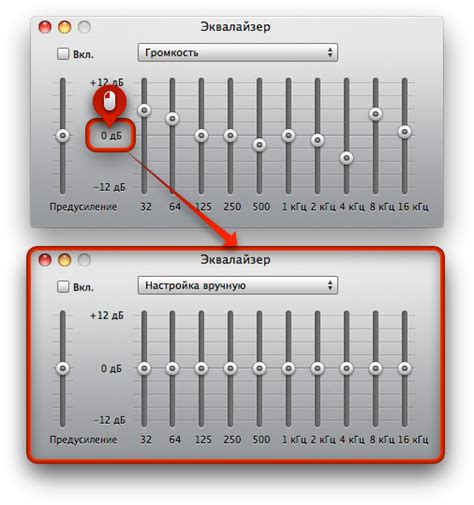
Для снижения громкости барабанов в FL Studio вам понадобится использовать эквалайзер. Этот инструмент позволяет регулировать частоты и уровни звука, чтобы достичь желаемого звукового баланса.
Чтобы открыть эквалайзер, выполните следующие шаги:
- В FL Studio откройте микшер, нажав клавишу "F9" или выбрав "Mixer" в верхнем меню.
- Найдите канал с барабанами, который вы хотите приглушить, и щелкните по нему правой кнопкой мыши.
- В выпадающем меню выберите "Open in new channel" или "Add track" (в зависимости от версии FL Studio).
- На открывшемся новом канале найдите окно с эквалайзером и щелкните по нему дважды, чтобы открыть его.
Теперь у вас открыт эквалайзер, с помощью которого вы сможете регулировать частоты и уровни звука барабанов. В следующем разделе мы рассмотрим, как использовать эквалайзер для снижения громкости барабанов в FL Studio.